소개
이 문서에서는 FMC를 통해 관리되는 FTD의 SAML(Security Assertion Markup Language) 인증에 대해 설명합니다.
사전 요구 사항
요구 사항
Cisco에서는 다음 항목에 대한 지식을 권장합니다.
- FMC(Firepower 관리 센터)의 AnyConnect 구성
- SAML 및 metatada.xml 값
사용되는 구성 요소
이 문서의 정보는 다음 소프트웨어 및 하드웨어 버전을 기반으로 합니다.
- FTD(firepower 위협 방어) 버전 6.7.0
- FMC 버전 6.7.0
- SAML 2.0을 사용하는 AD 서버의 AD FS
참고: 가능하면 NTP 서버를 사용하여 FTD와 IdP 간의 시간을 동기화합니다. 그렇지 않으면 시간이 수동으로 동기화되어 있는지 확인합니다.
이 문서의 정보는 특정 랩 환경의 디바이스를 토대로 작성되었습니다. 이 문서에 사용된 모든 디바이스는 초기화된(기본) 컨피그레이션으로 시작되었습니다. 현재 네트워크가 작동 중인 경우 모든 명령의 잠재적인 영향을 미리 숙지하시기 바랍니다.
배경 정보
이 컨피그레이션을 통해 AnyConnect 사용자는 SAML ID 서비스 공급자를 통해 VPN 세션 인증을 설정할 수 있습니다.
SAML에 대한 현재 제한 사항 중 일부는 다음과 같습니다.
- FTD의 SAML은 인증(버전 6.7 이상) 및 권한 부여(버전 7.0 이상)에 대해 지원됩니다.
- DAP 평가에서 사용 가능한 SAML 인증 특성(AAA 서버의 RADIUS 권한 부여 응답에서 전송되는 RADIUS 특성과 유사)은 지원되지 않습니다.
- ASA는 DAP 정책에서 SAML 지원 터널 그룹을 지원합니다. 그러나 사용자 이름 특성은 SAML ID 공급자에 의해 마스킹되므로 SAML 인증에서는 사용자 이름 특성을 확인할 수 없습니다.
-
내장 브라우저를 사용하는 AnyConnect는 모든 VPN 시도에서 새 브라우저 세션을 사용하므로, IdP가 로그인 상태를 추적하기 위해 HTTP 세션 쿠키를 사용하는 경우 사용자는 매번 재인증해야 합니다.
-
이 경우 설정은Force Re-Authentication AnyConnect가Configuration > Remote Access VPN > Clientless SSL VPN Access > Advanced > Single Sign On Servers시작한 SAML 인증에 영향을 미치지 않습니다.
SAML에 대한 더 많은 제한 사항은 여기에 제공된 링크에 설명되어 있습니다.
SAML 2.0에 대한 지침 및 제한 사항
이러한 제한은 ASA 및 FTD에 적용됩니다. SAML 2.0에 대한 지침 및 제한 사항.
참고: FTD에 구현할 모든 SAML 컨피그레이션은 IdP에서 제공하는 metadata.xml 파일에서 찾을 수 있습니다.
설정
이 섹션에서는 FTD에서 SAML 인증을 사용하여 AnyConnect를 구성하는 방법에 대해 설명합니다
SAML IdP 매개변수 가져오기
이 그림에서는 SAML IdP metadata.xml 파일을 보여 줍니다. 출력에서 SAML을 사용하여 AnyConnect 프로파일을 구성하는 데 필요한 모든 값을 얻을 수 있습니다.
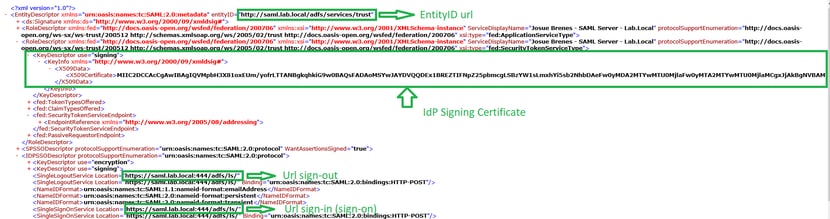
FMC를 통한 FTD 컨피그레이션
1단계. FMC에 IdP 인증서를 설치하고 등록합니다. 로 이동합니다Devices > Certificates.
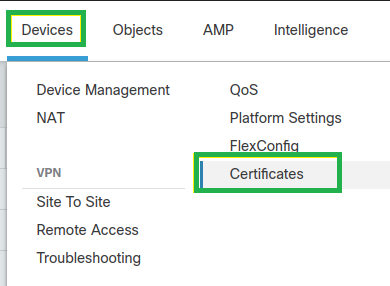
2단계. Add.Select the FTD to enroll in this certificate(이 인증서에 등록할 FTD 선택)를 클릭합니다. Cert Enrollment(인증서 등록) 아래에서 더하기 + 기호를 클릭합니다.
섹션에서Add Cert Enrollment 모든 이름을 IdP 인증서의 레이블로 사용합니다. 을 클릭합니다Manual.
및CA Only에서 CA 플래그 필드Skip Check를 확인합니다.
IdP CA 인증서 형식을base64 붙여넣습니다.
Save,클릭한 다음Add.
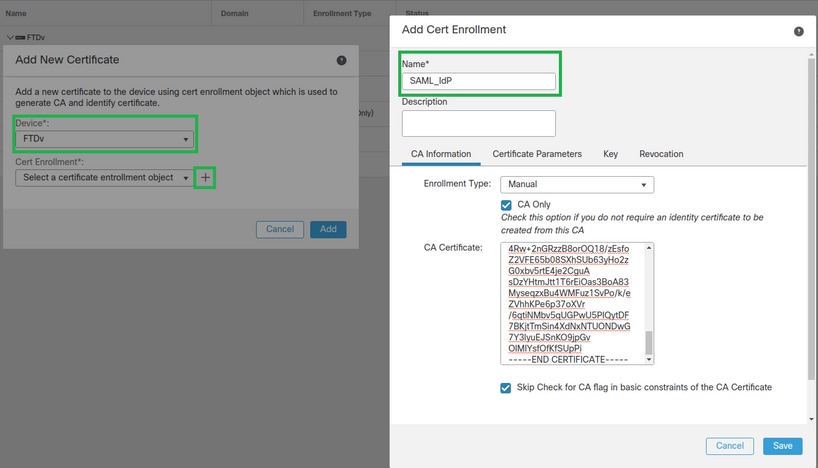
3단계. SAML 서버 설정을 구성합니다. 선택할Objects > Object Management > AAA Servers > Single Sign-on Server, then항목 탐색Add Single Sign-on Server.

4단계. IdP에서 이미 metadata.xml 제공한 파일을 기반으로New Single Sign-on Server.
SAML Provider Entity ID: entityID from metadata.xml
SSO URL: SingleSignOnService from metadata.xml.
Logout URL: SingleLogoutService from metadata.xml.
BASE URL: FQDN of your FTD SSL ID Certificate.
Identity Provider Certificate: IdP Signing Certificate.
Service Provider Certificate: FTD Signing Certificate.
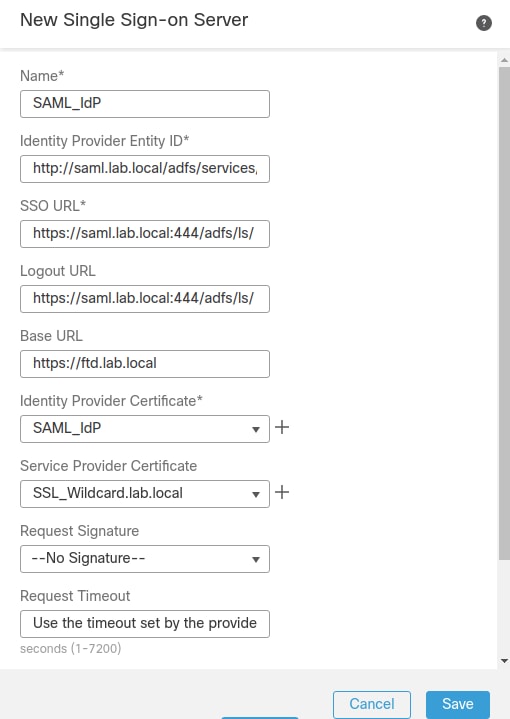
5단계. 이 인증 방법Connection Profile을 사용하는 를 구성합니다. 탐색Devices > Remote Access,후 현재VPN Remote Access 컨피그레이션을 수정합니다.

6단계. 더하기 + 기호를 클릭하고 다른 연결 프로파일을 추가합니다.

7단계. 새 연결 프로파일을 생성하고 적절한 VPN, 풀 또는 DHCP 서버를 추가합니다.
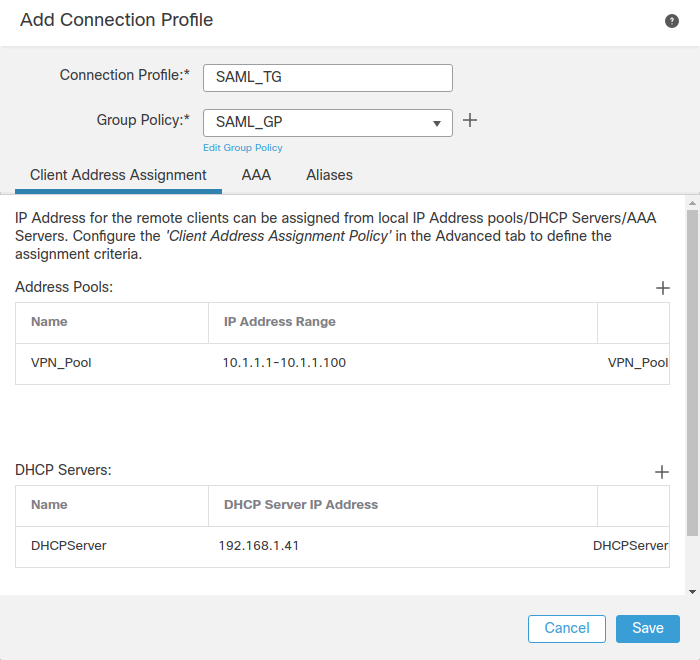
8단계. AAA 탭을 선택합니다. 옵션에서 Authentication MethodSAML을 선택합니다.
옵션에서 Authentication Server4단계에서 생성한 SAML 객체를 선택합니다.
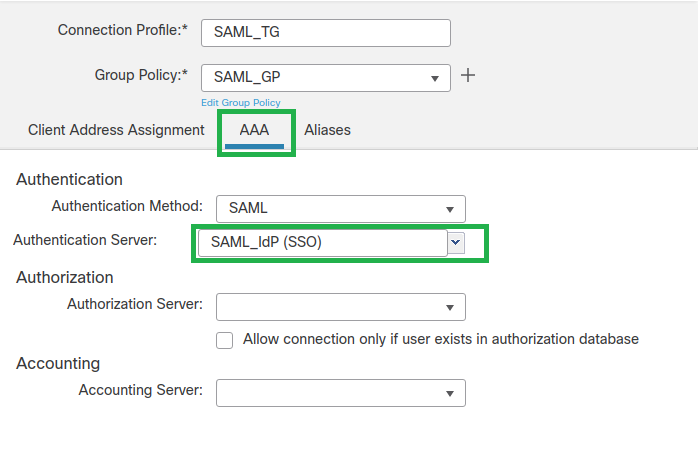
9단계. 이 연결 프로파일에 연결을 매핑할 그룹 별칭을 생성합니다. AnyConnect Software 드롭다운 메뉴에서 사용자에게 표시되는 태그입니다.
이 컨피그레이션이 구성된 경우 OK(확인)를 클릭하고 전체 SAML 인증 VPN 컨피그레이션을 저장합니다.
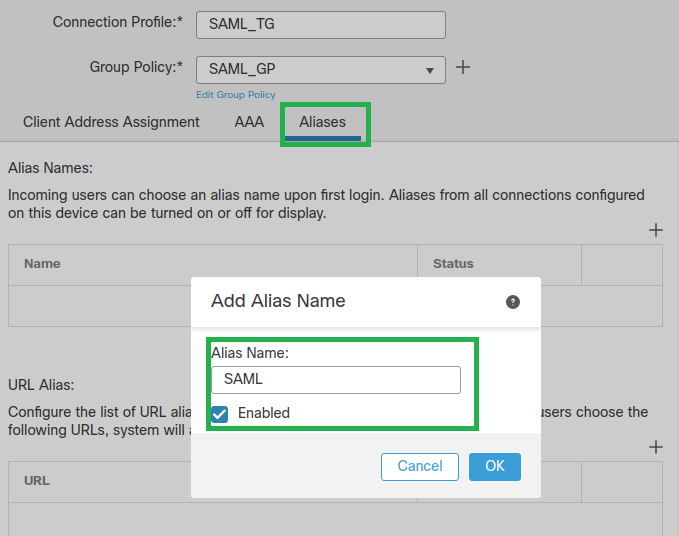
10단계. SAML 인증 VPN 변경 사항Deploy > Deployment을 적용할 적절한 FTD를 탐색하여 선택합니다.
11단계. FTD를 신뢰할 수 있는 디바이스로 추가할 수 있도록 FTD metadata.xml 파일을 IDP에 제공합니다.
FTD CLI에서 명령을 실행합니다.show saml metadata SAML_TG여기서 SAML_TG는 7단계에서 생성한 연결 프로파일의 이름입니다.
이는 예상 출력입니다.
> system support diagnostic-cli
Attaching to Diagnostic CLI ... Press 'Ctrl+a then d' to detach.
Type help or '?' for a list of available commands.
firepower> en
Password:
firepower# show saml metadata SAML_TG
<?xml version="1.0" encoding="UTF-8" standalone="yes"?>
<EntityDescriptor entityID="https://ftd.lab.local/saml/sp/metadata/SAML_TG" xmlns="urn:oasis:names:tc:SAML:2.0:metadata">
<SPSSODescriptor AuthnRequestsSigned="false" WantAssertionsSigned="true" protocolSupportEnumeration="urn:oasis:names:tc:SAML:2.0:protocol">
<KeyDescriptor use="signing">
<ds:KeyInfo xmlns:ds="http://www.w3.org/2000/09/xmldsig#">
<ds:X509Data>
<ds:X509Certificate>MIIF1zCCBL+gAwIBAgITYAAAABN6dX+H0cOFYwAAAAAAEzANBgkqhkiG9w0BAQsF
ADBAMRUwEwYKCZImiZPyLGQBGRYFbG9jYWwxEzARBgoJkiaJk/IsZAEZFgNsYWIx
EjAQBgNVBAMTCU1TMjAxMi1DQTAeFw0yMDA0MTEwMTQyMTlaFw0yMjA0MTEwMTQy
MTlaMCMxCzAJBgNVBAYTAkNSMRQwEgYDVQQDDAsqLmxhYi5sb2NhbDCCASIwDQYJ
KoZIhvcNAQEBBQADggEPADCCAQoCggEBAKfRmbCfWk+V1f+YlsIE4hyY6+Qr1yKf
g1wEqLOFHtGVM3re/WmFuD+4sCyU1VkoiJhf2+X8tG7x2WTpKKtZM3N7bHpb7oPc
uz8N4GabfAIw287soLM521h6ZM01bWGQ0vxXR+xtCAyqz6JJdK0CNjNEdEkYcaG8
PFrFUy31UPmCqQnEy+GYZipErrWTpWwbF7FWr5u7efhTtmdR6Y8vjAZqFddigXMy
EY4F8sdic7btlQQPKG9JIaWny9RvHBmLgj0px2i5Rp5k1JIECD9kHGj44O5lBEcv
OFY6ecAPv4CkZB6CloftaHjUGTSeVeBAvXBK24Ci9e/ynIUNJ/CM9pcCAwEAAaOC
AuUwggLhMBYGA1UdEQQPMA2CCyoubGFiLmxvY2FsMB0GA1UdDgQWBBROkmTIhXT/
EjkMdpc4aM6PTnyKPzAfBgNVHSMEGDAWgBTEPQVWHlHqxd11VIRYSCSCuHTa4TCB
zQYDVR0fBIHFMIHCMIG/oIG8oIG5hoG2bGRhcDovLy9DTj1NUzIwMTItQ0EsQ049
V0lOLTVBME5HNDkxQURCLENOPUNEUCxDTj1QdWJsaWMlMjBLZXklMjBTZXJ2aWNl
cyxDTj1TZXJ2aWNlcyxDTj1Db25maWd1cmF0aW9uLERDPWxhYixEQz1sb2NhbD9j
ZXJ0aWZpY2F0ZVJldm9jYXRpb25MaXN0P2Jhc2U/b2JqZWN0Q2xhc3M9Y1JMRGlz
dHJpYnV0aW9uUG9pbnQwgbkGCCsGAQUFBwEBBIGsMIGpMIGmBggrBgEFBQcwAoaB
mWxkYXA6Ly8vQ049TVMyMDEyLUNBLENOPUFJQSxDTj1QdWJsaWMlMjBLZXklMjBT
ZXJ2aWNlcyxDTj1TZXJ2aWNlcyxDTj1Db25maWd1cmF0aW9uLERDPWxhYixEQz1s
b2NhbD9jQUNlcnRpZmljYXRlP2Jhc2U/b2JqZWN0Q2xhc3M9Y2VydGlmaWNhdGlv
bkF1dGhvcml0eTAOBgNVHQ8BAf8EBAMCBaAwPQYJKwYBBAGCNxUHBDAwLgYmKwYB
BAGCNxUIgYKsboLe0U6B4ZUthLbxToW+yFILh4iaWYXgpQUCAWQCAQMwSwYDVR0l
BEQwQgYIKwYBBQUHAwEGCCsGAQUFBwMHBggrBgEFBQcDBgYIKwYBBQUIAgIGCCsG
AQUFBwMFBggrBgEFBQcDAgYEVR0lADBfBgkrBgEEAYI3FQoEUjBQMAoGCCsGAQUF
BwMBMAoGCCsGAQUFBwMHMAoGCCsGAQUFBwMGMAoGCCsGAQUFCAICMAoGCCsGAQUF
BwMFMAoGCCsGAQUFBwMCMAYGBFUdJQAwDQYJKoZIhvcNAQELBQADggEBAKQnqcaU
fZ3kdeoE8v2Qz+3Us8tXxXaXVhS3L5heiwr1IyUgsZm/+RLJL/zGE3AprEiITW2V
Lmq04X1goaAs6obHrYFtSttz/9XlTAe1KbZ0GlRVg9LblPiF17kZAxALjLJHlCTG
5EQSC1YqS31sTuarm4WPDJyMShc6hlUpswnCokGRMMgpx2GmDgv4Zf8SzJJ0NI4y
DgMozuObwkNUXuHbiLuoXwvb2Whm11ysidpl+V9kp1RYamyjFUo+agx0E+L1zp8C
i0YEwYKXgKk3CZdwJfnYQuCWjmapYwlLGt5S59Uwegwro6AsUXY335+ZOrY/kuLF
tzR3/S90jDq6dqk=
</ds:X509Certificate>
</ds:X509Data>
</ds:KeyInfo>
</KeyDescriptor>
<AssertionConsumerService index="0" isDefault="true" Binding="urn:oasis:names:tc:SAML:2.0:bindings:HTTP-POST" Location="https://ftd.lab.local/+CSCOE+/saml/sp/acs?tgname=SAML_TG" />
<SingleLogoutService Binding="urn:oasis:names:tc:SAML:2.0:bindings:HTTP-Redirect" Location="https://ftd.lab.local/+CSCOE+/saml/sp/logout"/><SingleLogoutService Binding="urn:oasis:names:tc:SAML:2.0:bindings:HTTP-POST" Location="https://ftd.lab.local/+CSCOE+/saml/sp/logout"/></SPSSODescriptor>
</EntityDescriptor>
FTD의 metadata.xml을 IdP에 제공하고 이를 신뢰할 수 있는 디바이스로 인식한 후 VPN 연결에서 테스트를 수행할 수 있습니다.
다음을 확인합니다.
VPN AnyConnect 연결이 SAML과 인증 방법으로 설정되었는지 다음 명령을 통해 확인합니다.
firepower# show vpn-sessiondb detail AnyConnect
Session Type: AnyConnect Detailed
Username : xxxx Index : 4
Assigned IP : 10.1.1.1 Public IP : 192.168.1.104
Protocol : AnyConnect-Parent SSL-Tunnel DTLS-Tunnel
License : AnyConnect Premium
Encryption : AnyConnect-Parent: (1)none SSL-Tunnel: (1)AES-GCM-256 DTLS-Tunnel: (1)AES-GCM-256
Hashing : AnyConnect-Parent: (1)none SSL-Tunnel: (1)SHA384 DTLS-Tunnel: (1)SHA384
Bytes Tx : 12772 Bytes Rx : 0
Pkts Tx : 10 Pkts Rx : 0
Pkts Tx Drop : 0 Pkts Rx Drop : 0
Group Policy : SAML_GP Tunnel Group : SAML_TG
Login Time : 18:19:13 UTC Tue Nov 10 2020
Duration : 0h:03m:12s
Inactivity : 0h:00m:00s
VLAN Mapping : N/A VLAN : none
Audt Sess ID : c0a80109000040005faad9a1
Security Grp : none Tunnel Zone : 0
AnyConnect-Parent Tunnels: 1
SSL-Tunnel Tunnels: 1
DTLS-Tunnel Tunnels: 1
AnyConnect-Parent:
Tunnel ID : 4.1
Public IP : 192.168.1.104
Encryption : none Hashing : none
TCP Src Port : 55130 TCP Dst Port : 443
Auth Mode : SAML
Idle Time Out: 30 Minutes Idle TO Left : 26 Minutes
Client OS : linux-64
Client OS Ver: Ubuntu 20.04.1 LTS (Focal Fossa)
Client Type : AnyConnect
Client Ver : Cisco AnyConnect VPN Agent for Linux 4.9.03047
Bytes Tx : 6386 Bytes Rx : 0
Pkts Tx : 5 Pkts Rx : 0
Pkts Tx Drop : 0 Pkts Rx Drop : 0
SSL-Tunnel:
Tunnel ID : 4.2
Assigned IP : 10.1.1.1 Public IP : 192.168.1.104
Encryption : AES-GCM-256 Hashing : SHA384
Ciphersuite : ECDHE-RSA-AES256-GCM-SHA384
Encapsulation: TLSv1.2 TCP Src Port : 55156
TCP Dst Port : 443 Auth Mode : SAML
Idle Time Out: 30 Minutes Idle TO Left : 28 Minutes
Client OS : Linux_64
Client Type : SSL VPN Client
Client Ver : Cisco AnyConnect VPN Agent for Linux 4.9.03047
Bytes Tx : 6386 Bytes Rx : 0
Pkts Tx : 5 Pkts Rx : 0
Pkts Tx Drop : 0 Pkts Rx Drop : 0
DTLS-Tunnel:
Tunnel ID : 4.3
Assigned IP : 10.1.1.1 Public IP : 192.168.1.104
Encryption : AES-GCM-256 Hashing : SHA384
Ciphersuite : ECDHE-ECDSA-AES256-GCM-SHA384
Encapsulation: DTLSv1.2 UDP Src Port : 40868
UDP Dst Port : 443 Auth Mode : SAML
Idle Time Out: 30 Minutes Idle TO Left : 28 Minutes
Client OS : Linux_64
Client Type : DTLS VPN Client
Client Ver : Cisco AnyConnect VPN Agent for Linux 4.9.03047
Bytes Tx : 0 Bytes Rx : 0
Pkts Tx : 0 Pkts Rx : 0
Pkts Tx Drop : 0 Pkts Rx Drop : 0
문제 해결
FTD CLI의 일부 확인 명령을 사용하여 브래킷에 표시된 대로 SAML 및 원격 액세스 VPN 연결 문제를 해결할 수 있습니다.
firepower# show run webvpn
firepower# show run tunnel-group
firepower# show crypto ca certificate
firepower# debug webvpn saml 25
참고: AnyConnect 사용자 PC에서도 DART 문제를 해결할 수 있습니다.
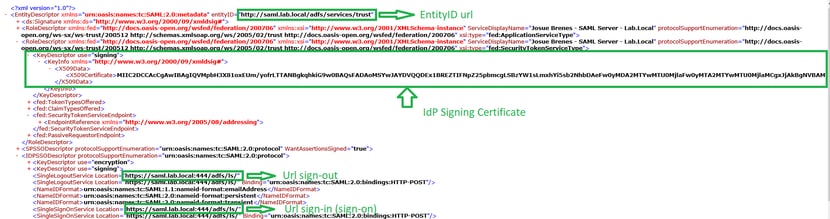
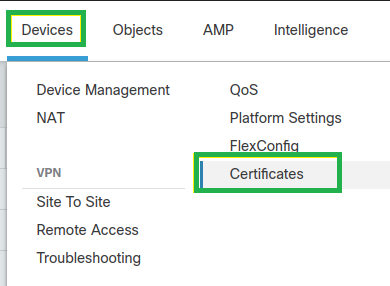
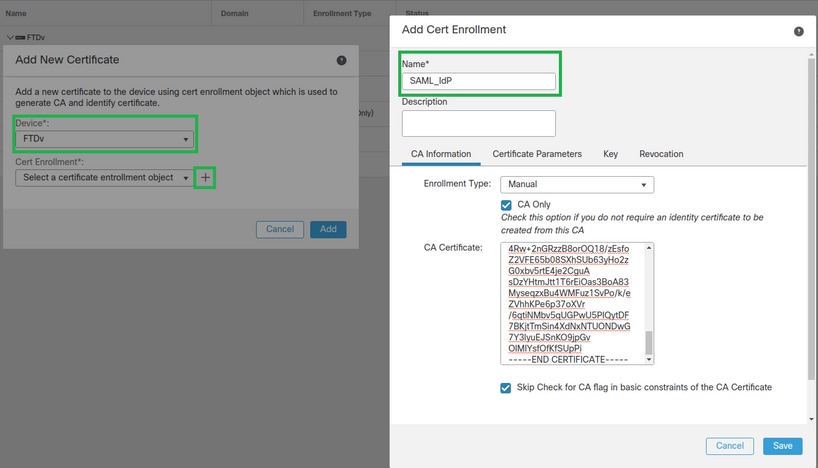

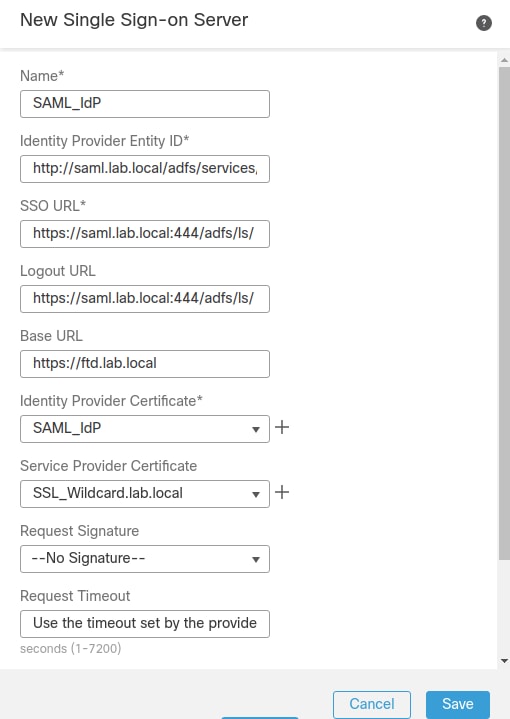


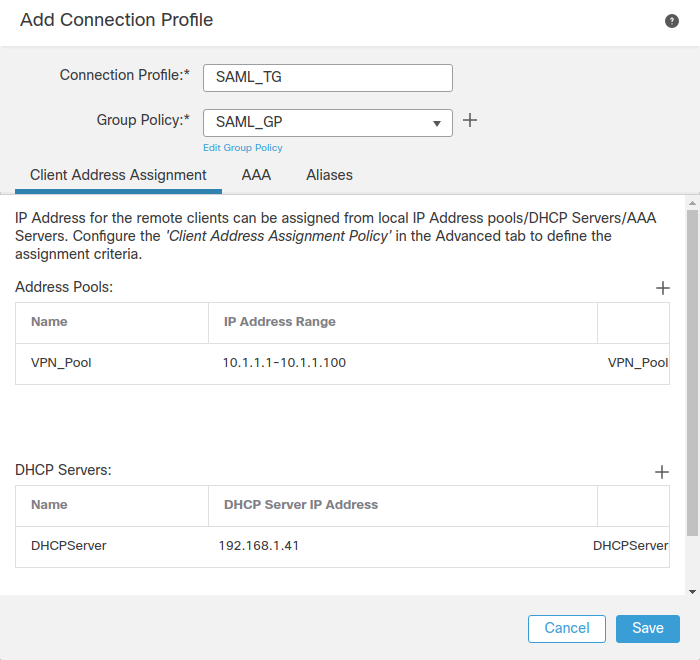
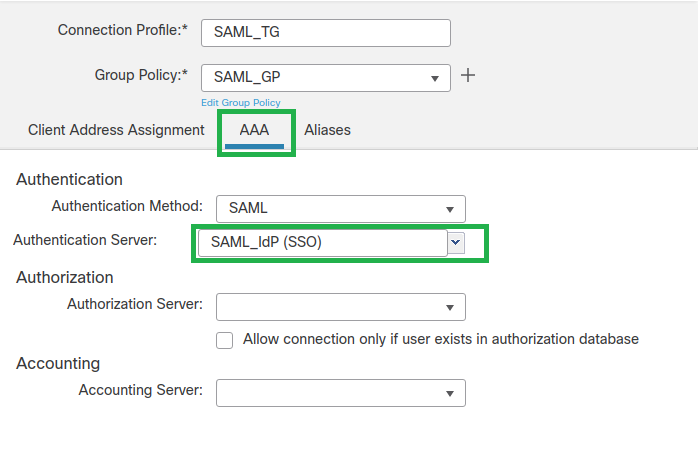
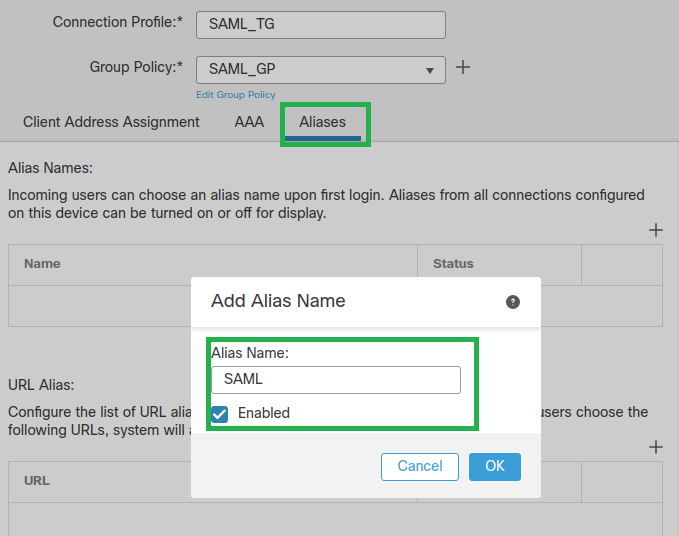
 피드백
피드백